Guide Utente di Wondershare Filmora
Riduzione rumore AI
Sviluppato per rimuovere automaticamente il rumore indesiderato dai tuoi video, Riduzione rumore AI è una potente funzione alimentata dall'intelligenza artificiale in Filmora per Mobile che può rendere i tuoi video molto più professionali. Scopri di più sulle sue capacità e su come utilizzarlo nella nostra guida dettagliata di seguito.
Indice
Filmora per Mobile
Modifica video sul tuo telefono cellulare con un clic!
- • Nuove e potenti funzionalità AI.
- • Editing video facile da usare per principianti.
- • Editing video completo per professionisti.
crea un progetto
A differenza della maggior parte delle funzionalità AI di Filmora per Mobile che hanno scorciatoie nel pannello Accesso rapido, lo strumento Riduzione rumore AI è disponibile tramite l'area di lavoro. Dovrai prima importare i file multimediali nell'app di modifica mobile per utilizzarlo.
1. Dalla schermata di avvio, clicca su Nuovo progetto nel pannello Accesso rapido.
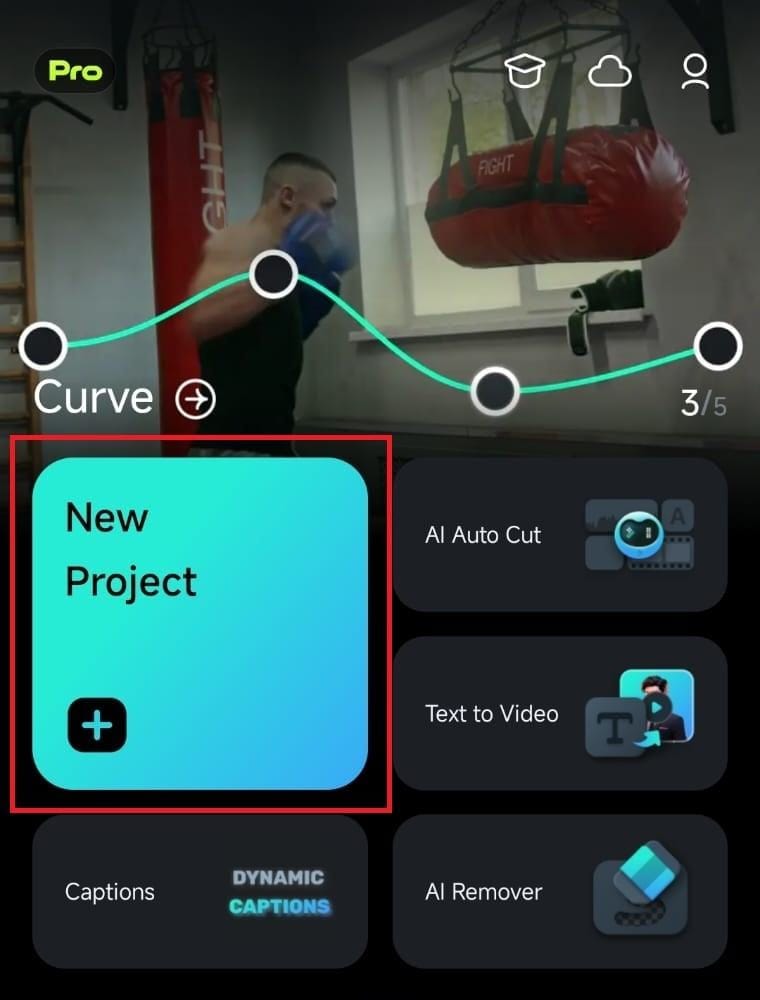
2. Seleziona e importa un video con una traccia audio toccandolo e facendo clic sul pulsante Importa.
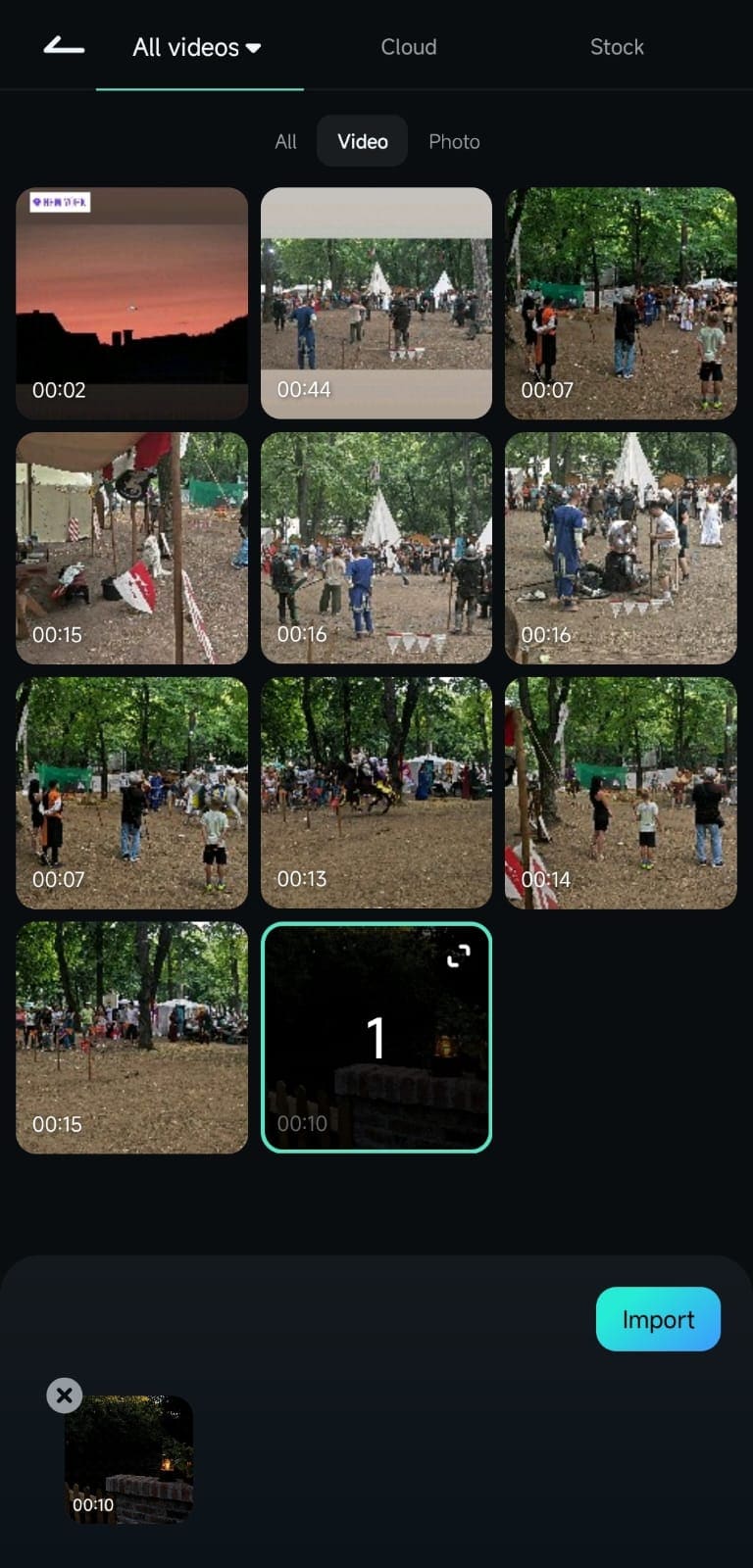
Aggiungi audio a una clip
In alternativa all'importazione di video con tracce audio esistenti, puoi anche aggiungere musica, effetti sonori o voci fuori campo a una clip senza audio:
1. Tocca la scheda Audio nella barra degli strumenti nella parte inferiore dell'area di lavoro.
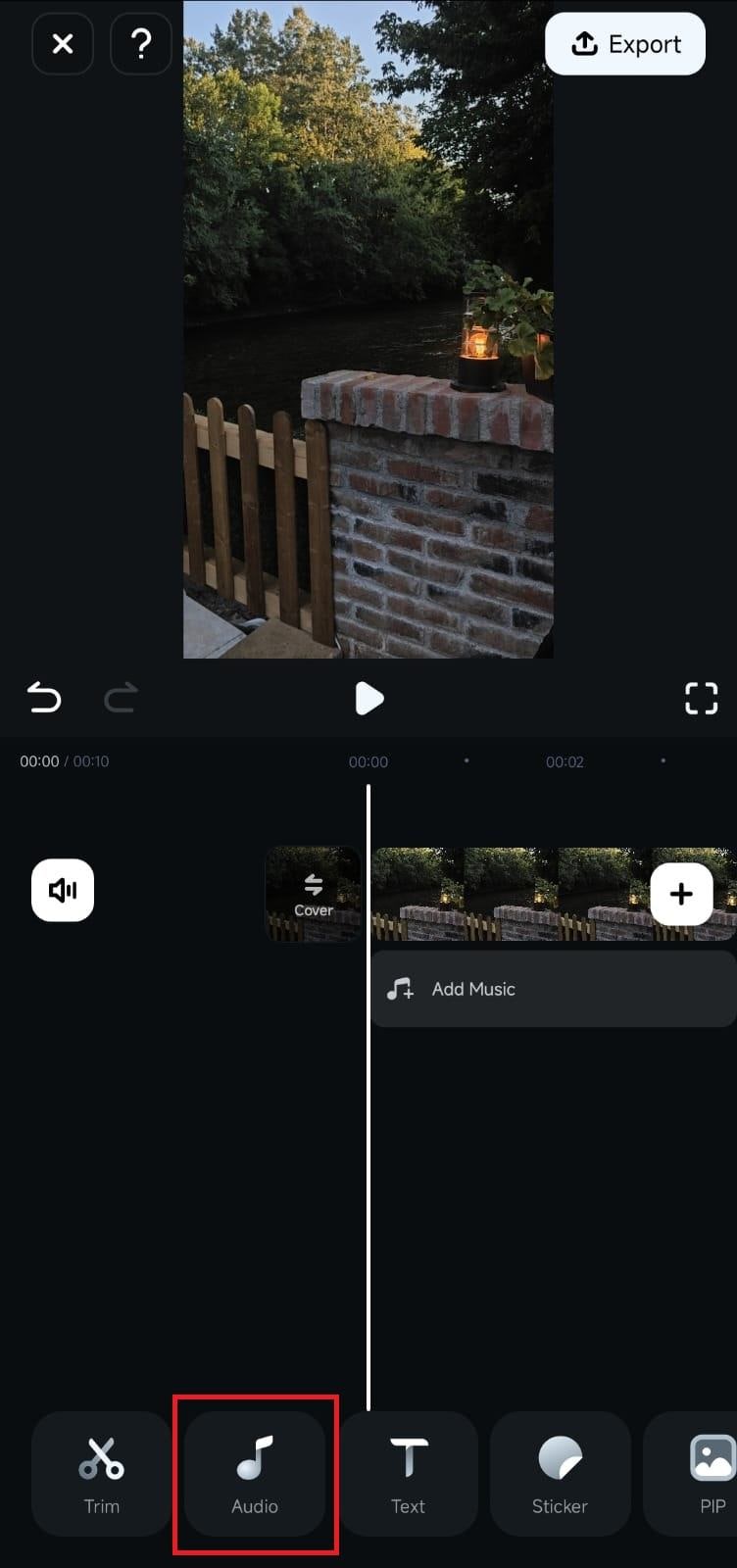
2. Clicca su Musica, Suono FX o Registra, a seconda di ciò che desideri aggiungere alla clip.
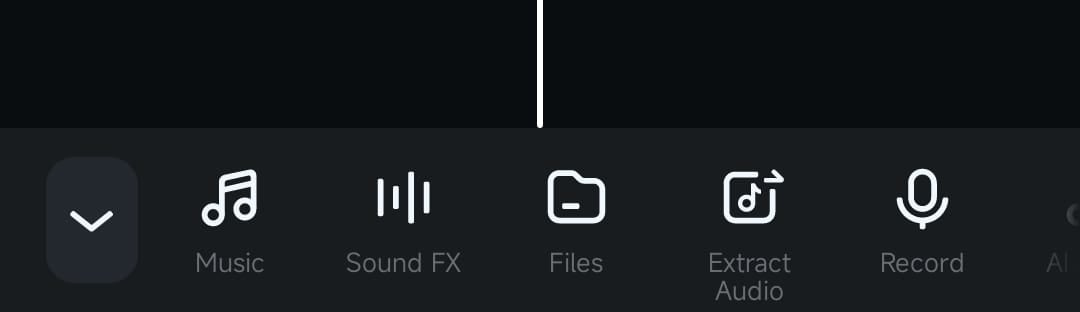
3. Scegli un brano o un effetto sonoro o registra una voce fuori campo. Quindi, tocca il pulsante Più per aggiungerlo al video.
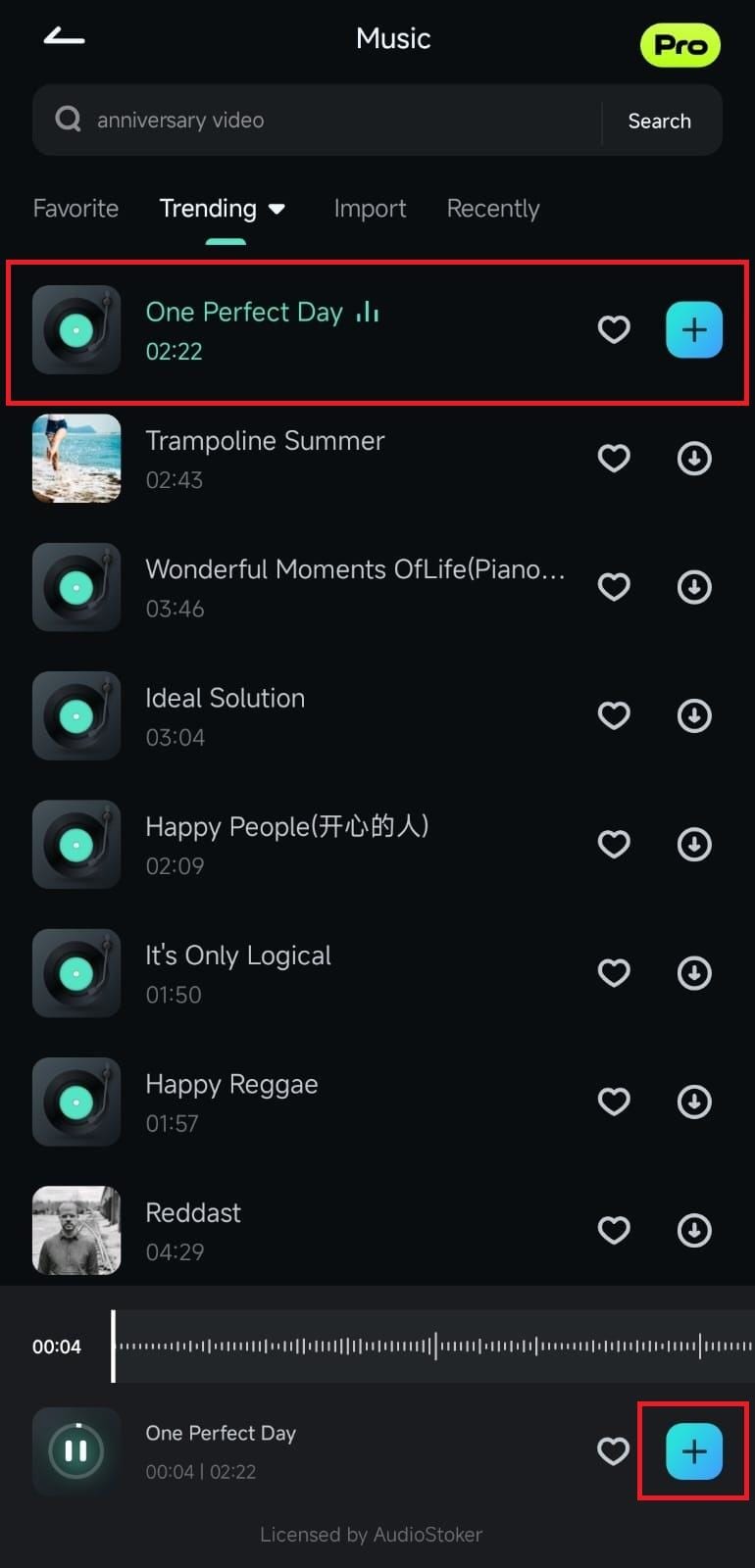
Nota:
La musica personalizzata può anche essere aggiunta tramite l'opzione File. Puoi anche usare l'opzione Audio AI per generare i suoni perfetti e unici per le tue clip.Riduzione del rumore con Riduzione rumore AI
Con una traccia audio ora pronta per essere denoizzata con il potente strumento Riduzione rumore AI di Filmora, tutto ciò che resta da fare è quanto segue:
1. Tocca la traccia audio nella sezione Timeline dell'area di lavoro per selezionarla. La barra degli strumenti cambierà a seconda di ciò che è selezionato nella timeline.
2. Scorri la barra degli strumenti fino a trovare lo strumento Riduzione rumore. Quindi, toccalo per abilitare la funzione Riduzione rumore AI di Filmora che ridurra automaticamente il rumore del tuo audio.
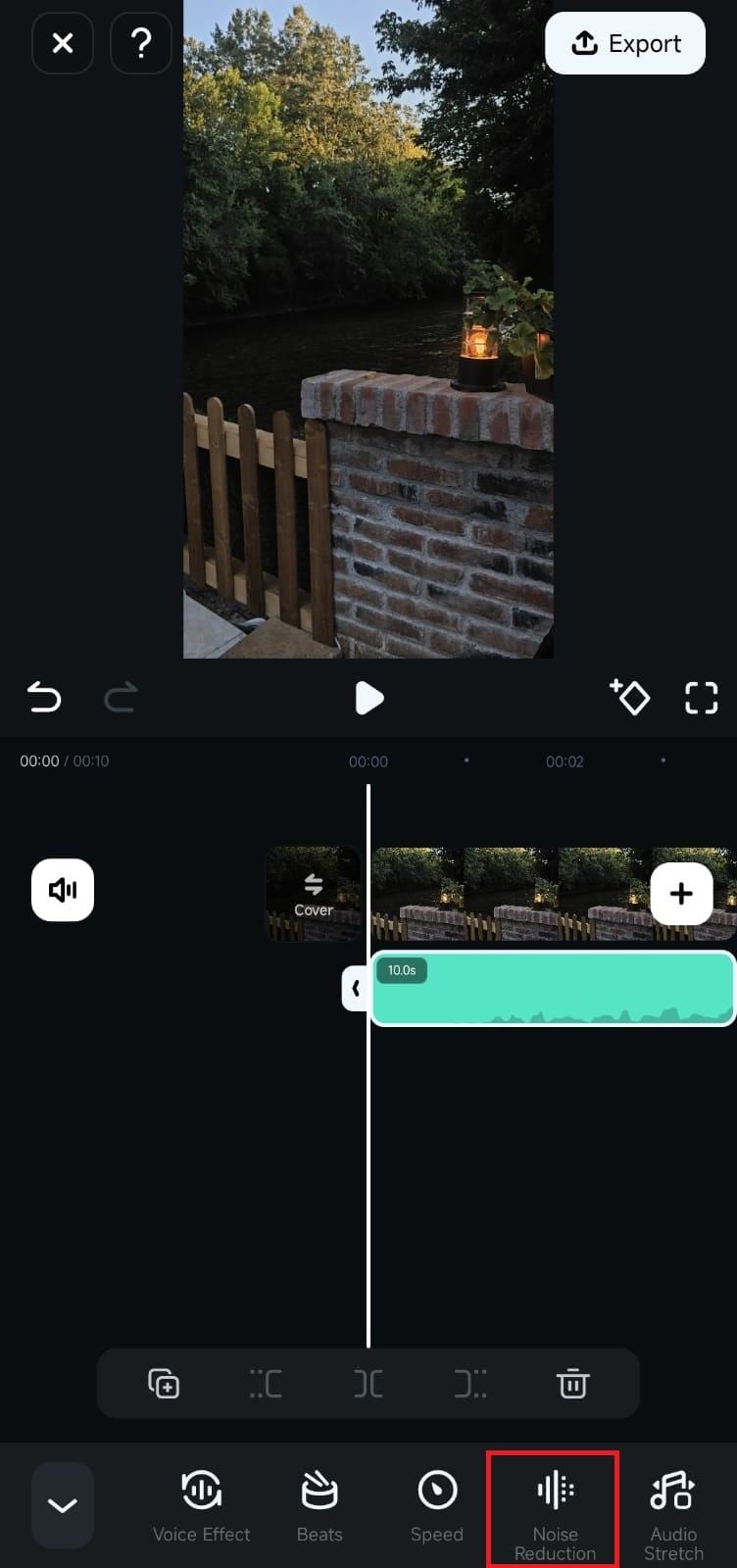
Conclusione
Progettato come una funzione completamente automatizzata basata sull'intelligenza artificiale, Riduzione rumore AI in Filmora per Mobile è uno strumento di riduzione del rumore con un clic che rende i tuoi progetti puliti e professionali. Può essere utilizzato su più tipi di audio, tra cui audio integrato nella clip, musica, effetti sonori, file audio importati, voci fuori campo e musica AI. Provalo oggi e vedi quanto sono drasticamente più chiari i tuoi progetti con esso.


